ਵਿਸ਼ਾ - ਸੂਚੀ
ਕਈ ਵਾਰ ਜਦੋਂ ਤੁਸੀਂ ਇੰਟਰਨੈੱਟ ਬ੍ਰਾਊਜ਼ ਕਰ ਰਹੇ ਹੁੰਦੇ ਹੋ, ਤਾਂ ਤੁਹਾਨੂੰ ਵੱਖ-ਵੱਖ ਪਾਬੰਦੀਆਂ ਦਾ ਸਾਹਮਣਾ ਕਰਨਾ ਪੈ ਸਕਦਾ ਹੈ। ਐਕਸੈਸ ਨਾਮਨਜ਼ੂਰ ਗਲਤੀ ਇੱਕ ਪ੍ਰਚਲਿਤ ਉਦਾਹਰਨ ਹੈ, ਅਤੇ ਤੁਹਾਡੇ ਬ੍ਰਾਊਜ਼ਰ ਨੂੰ ਰੀਸਟਾਰਟ ਕਰਨ ਨਾਲ ਜ਼ਿਆਦਾਤਰ ਸਮੱਸਿਆ ਹੱਲ ਹੋ ਜਾਵੇਗੀ।
ਹਾਲਾਂਕਿ, ਅਜਿਹੀਆਂ ਤਰੁੱਟੀਆਂ ਹੋਣਗੀਆਂ ਜਿਨ੍ਹਾਂ ਨੂੰ ਪੂਰੀ ਤਰ੍ਹਾਂ ਠੀਕ ਕਰਨ ਲਈ ਹੋਰ ਕਦਮ ਚੁੱਕਣ ਦੀ ਲੋੜ ਹੈ। ਅੱਜ, ਅਸੀਂ "ਤੁਹਾਨੂੰ ਐਕਸੈਸ ਕਰਨ ਦੀ ਇਜਾਜ਼ਤ ਨਹੀਂ ਹੈ" ਗਲਤੀ ਨੂੰ ਠੀਕ ਕਰਨ ਦੇ ਤਰੀਕਿਆਂ ਨੂੰ ਦੇਖਾਂਗੇ।
ਤੁਸੀਂ ਇਹ ਕਿਉਂ ਮਹਿਸੂਸ ਕਰ ਰਹੇ ਹੋ ਕਿ ਤੁਹਾਡੇ ਕੋਲ ਇਸ ਸਰਵਰ ਤੱਕ ਪਹੁੰਚ ਕਰਨ ਦੀ ਇਜਾਜ਼ਤ ਨਹੀਂ ਹੈ
ਇਹ ਤਿੰਨ ਕਾਰਨਾਂ ਕਰਕੇ ਗਲਤੀ ਹੋ ਸਕਦੀ ਹੈ।
- ਕੂਕੀਜ਼ ਡੇਟਾ – ਤੁਹਾਡਾ ਬ੍ਰਾਊਜ਼ਰ ਬਹੁਤ ਸਾਰੇ ਕੂਕੀਜ਼ ਡੇਟਾ ਨਾਲ ਭਰਿਆ ਹੋਇਆ ਹੈ। ਨਤੀਜੇ ਵਜੋਂ, ਸਰਵਰ ਉਸ ਨੂੰ ਅਸਵੀਕਾਰ ਕਰ ਦੇਵੇਗਾ ਜੋ ਤੁਸੀਂ ਦਾਖਲ ਕਰਨ ਦੀ ਕੋਸ਼ਿਸ਼ ਕਰ ਰਹੇ ਹੋ।
- VPN ਦੀ ਵਰਤੋਂ ਕਰਨਾ – ਜਦੋਂ ਤੁਸੀਂ ਆਪਣੇ IP ਨੂੰ ਬਦਲਦੇ ਜਾਂ ਮਾਸਕ ਕਰਦੇ ਹੋ, ਤਾਂ ਵੈੱਬਸਾਈਟ ਤੁਹਾਡੇ ਦੁਆਰਾ ਵਰਤ ਰਹੇ IP ਨੂੰ ਅਸਵੀਕਾਰ ਕਰ ਸਕਦੀ ਹੈ।
- ਪ੍ਰਾਕਸੀ ਸੈਟਿੰਗਾਂ – ਇੱਕ ਹੋਰ ਕਾਰਨ ਇਹ ਸਮੱਸਿਆ ਹੋ ਸਕਦੀ ਹੈ ਜਦੋਂ ਤੁਹਾਡੀਆਂ ਪ੍ਰੌਕਸੀ ਸੈਟਿੰਗਾਂ ਕਿਸੇ ਵਾਇਰਸ ਜਾਂ ਮਾਲਵੇਅਰ ਕਾਰਨ ਗੜਬੜ ਹੋ ਜਾਂਦੀਆਂ ਹਨ।
ਤੁਹਾਨੂੰ ਕਿਵੇਂ ਠੀਕ ਕਰਨਾ ਹੈ ਇਸ ਸਰਵਰ 'ਤੇ ਪਹੁੰਚ ਕਰਨ ਦੀ ਇਜਾਜ਼ਤ ਨਹੀਂ ਹੈ
ਵਿਧੀ 1 - ਫੋਲਡਰ ਤੱਕ ਪਹੁੰਚ ਕਰਨ ਲਈ ਅਨੁਮਤੀ ਦੀ ਬੇਨਤੀ ਕਰੋ
ਤੁਸੀਂ ਫਾਈਲ ਨੂੰ ਐਕਸੈਸ ਕਰਨ ਲਈ ਆਪਣੇ ਕੰਪਿਊਟਰ ਦੀ ਵਰਤੋਂ ਕਰਕੇ ਇਜਾਜ਼ਤ ਲੈਣ ਦੀ ਕੋਸ਼ਿਸ਼ ਕਰ ਸਕਦੇ ਹੋ।
- ਸਮੱਸਿਆ ਵਾਲੇ ਫੋਲਡਰ 'ਤੇ ਸੱਜਾ-ਕਲਿੱਕ ਕਰੋ। ਵਿਸ਼ੇਸ਼ਤਾ ਚੁਣੋ।

- ਸੁਰੱਖਿਆ ਟੈਬ 'ਤੇ ਜਾਓ ਅਤੇ ਸੰਪਾਦਨ ਨੂੰ ਚੁਣੋ।
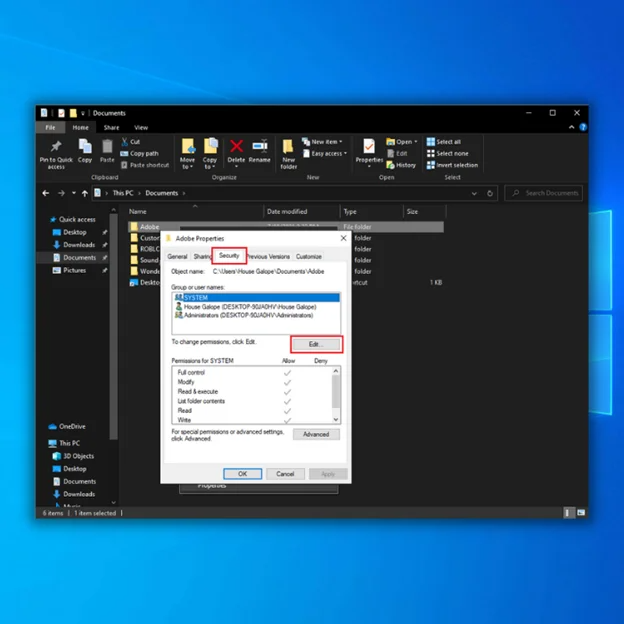
- ਐਡ ਬਟਨ 'ਤੇ ਕਲਿੱਕ ਕਰੋ।
- ਵਸਤੂ ਦਾ ਨਾਮ ਦਰਜ ਕਰੋ ਦੇ ਹੇਠਾਂ, "ਹਰ ਕੋਈ" ਟਾਈਪ ਕਰੋ ਚੁਣੋ। ਫਿਰ ਠੀਕ 'ਤੇ ਕਲਿੱਕ ਕਰੋ।

- ਹਰੇਕ 'ਤੇ ਕਲਿੱਕ ਕਰੋ।
- ਪੂਰੇ ਨਿਯੰਤਰਣ ਦੇ ਅੱਗੇ ਇਜ਼ਾਜ਼ਤ ਦਿਓ ਬਾਕਸ ਨੂੰ ਚੁਣੋ। ਅਗਲਾ,ਠੀਕ ਹੈ 'ਤੇ ਕਲਿੱਕ ਕਰੋ।

- ਫੋਲਡਰ ਨੂੰ ਮੁੜ ਖੋਲ੍ਹਣ ਦੀ ਕੋਸ਼ਿਸ਼ ਕਰੋ।
ਵਿਧੀ 2 - ਬ੍ਰਾਊਜ਼ਰ ਡਾਟਾ ਸਾਫ਼ ਕਰੋ
ਅਜਿਹਾ ਸਮਾਂ ਹੋਵੇਗਾ ਜਦੋਂ ਤੁਸੀਂ ਤੁਹਾਡੇ ਬ੍ਰਾਊਜ਼ਰ ਵਿੱਚ ਸਟੋਰ ਕੀਤੀਆਂ ਕੂਕੀਜ਼ ਦੇ ਕਾਰਨ ਇਸ ਗਲਤੀ ਦਾ ਅਨੁਭਵ ਕਰੇਗਾ। ਨਤੀਜੇ ਵਜੋਂ, ਕੋਈ ਵੈੱਬਸਾਈਟ ਇਸ ਗਲਤੀ ਦੀ ਵਰਤੋਂ ਕਰਕੇ ਤੁਹਾਨੂੰ ਦਾਖਲ ਹੋਣ ਤੋਂ ਰੋਕ ਸਕਦੀ ਹੈ।
Chrome:
- ਟੂਲ ਮੀਨੂ 'ਤੇ ਕਲਿੱਕ ਕਰੋ, ਜੋ ਕਿ ਤਿੰਨ ਬਿੰਦੀਆਂ ਵਾਲੀਆਂ ਲਾਈਨਾਂ ਦੇ ਰੂਪ ਵਿੱਚ ਦਿਖਾਈ ਦਿੰਦਾ ਹੈ। ਉੱਪਰ-ਸੱਜੇ ਕੋਨੇ ਵਿੱਚ।
- ਇਤਿਹਾਸ ਚੁਣੋ।

- ਚੁਣੋ ਕਲੀਅਰ ਬ੍ਰਾਊਜ਼ਿੰਗ ਡੇਟਾ, ਜੋ ਕਿ ਖੱਬੇ ਪਾਸੇ ਸਥਿਤ ਹੈ।
- ਅੱਗੇ, ਸਮਾਂ ਸੀਮਾ ਨੂੰ ਹਰ ਸਮੇਂ 'ਤੇ ਸੈੱਟ ਕਰੋ।
- ਕੁਕੀਜ਼ ਅਤੇ ਹੋਰ ਸਾਈਟ ਡੇਟਾ, ਕੈਸ਼ ਕੀਤੀਆਂ ਤਸਵੀਰਾਂ ਅਤੇ ਫਾਈਲਾਂ 'ਤੇ ਨਿਸ਼ਾਨ ਲਗਾਓ।
- ਕਲੀਅਰ ਡੈਟਾ 'ਤੇ ਕਲਿੱਕ ਕਰੋ।
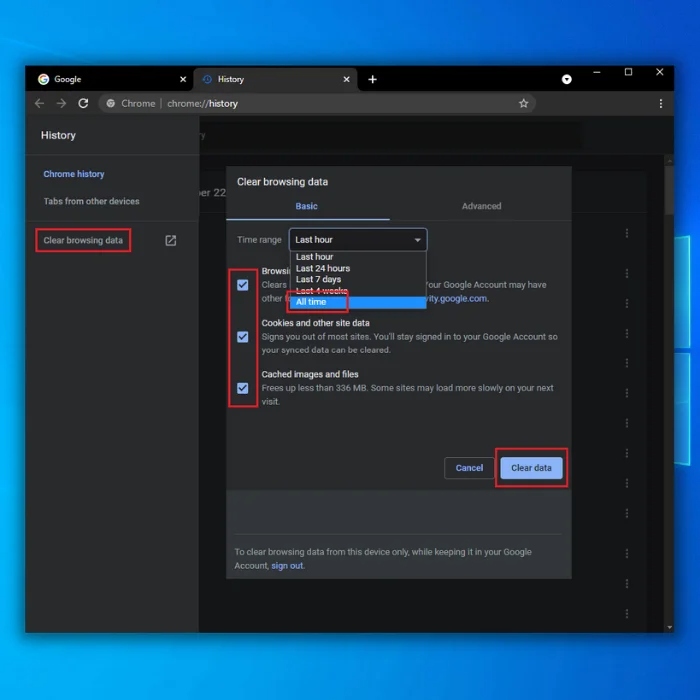
- ਆਪਣੇ Chrome ਨੂੰ ਰੀਸਟਾਰਟ ਕਰੋ।
Mozilla Firefox
- ਟੂਲ ਬਾਰ 'ਤੇ ਕਲਿੱਕ ਕਰੋ।
- ਚੋਣ ਵਿਕਲਪ (ਨੋਟ: ਮੈਕ 'ਤੇ, ਇਸ ਨੂੰ ਤਰਜੀਹਾਂ ਦਾ ਲੇਬਲ ਦਿੱਤਾ ਗਿਆ ਹੈ)।
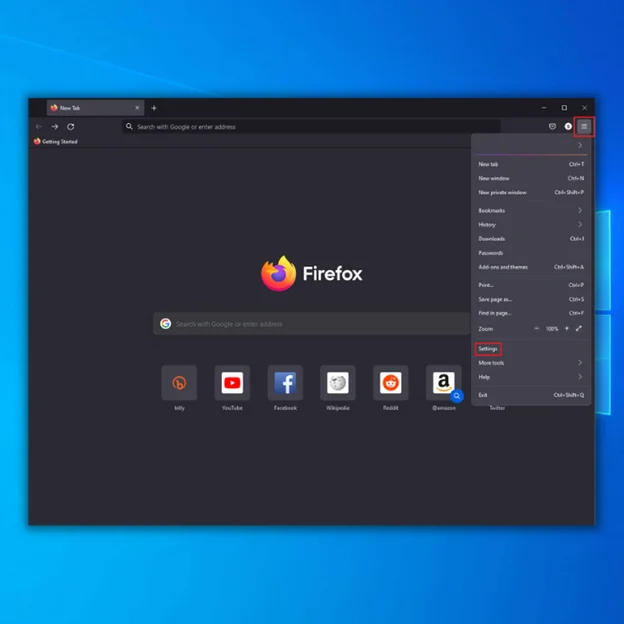
- ਗੋਪਨੀਯਤਾ ਚੁਣੋ & ਖੱਬੇ ਪਾਸੇ ਦੇ ਮੀਨੂ 'ਤੇ ਸੁਰੱਖਿਆ।
- ਕੂਕੀਜ਼ ਅਤੇ ਸਾਈਟ ਡਾਟਾ ਵਿਕਲਪ ਦੇ ਹੇਠਾਂ "ਡੇਟਾ ਸਾਫ਼ ਕਰੋ..." ਬਟਨ 'ਤੇ ਕਲਿੱਕ ਕਰੋ।
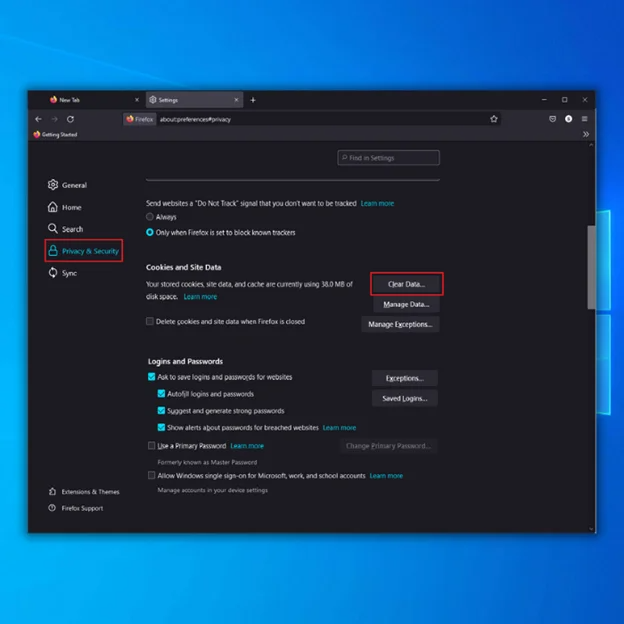
- ਸਿਰਫ਼ ਦੋ ਵਿਕਲਪ ਚੁਣੋ। ਅਤੇ ਹੁਣੇ ਸਾਫ਼ ਕਰੋ।
- ਆਪਣੇ ਫਾਇਰਫਾਕਸ ਨੂੰ ਰੀਸਟਾਰਟ ਕਰੋ।
- ਮਿਸ ਨਾ ਕਰੋ : ਇਸ ਬਾਰੇ:Config – ਫਾਇਰਫਾਕਸ ਲਈ ਕੌਨਫਿਗਰੇਸ਼ਨ ਐਡੀਟਰ ਦੀ ਵਰਤੋਂ ਕਿਵੇਂ ਕਰੀਏ
Microsoft Edge for Windows 10
- ਟੂਲਸ ਮੀਨੂ 'ਤੇ ਕਲਿੱਕ ਕਰੋ (ਉਪਰੀ-ਸੱਜੇ ਕੋਨੇ ਵਿੱਚ ਤਿੰਨ ਬਿੰਦੀਆਂ ਵਾਲੀਆਂ ਲਾਈਨਾਂ)।
- ਸੈਟਿੰਗਾਂ ਮੀਨੂ ਖੋਲ੍ਹੋ।
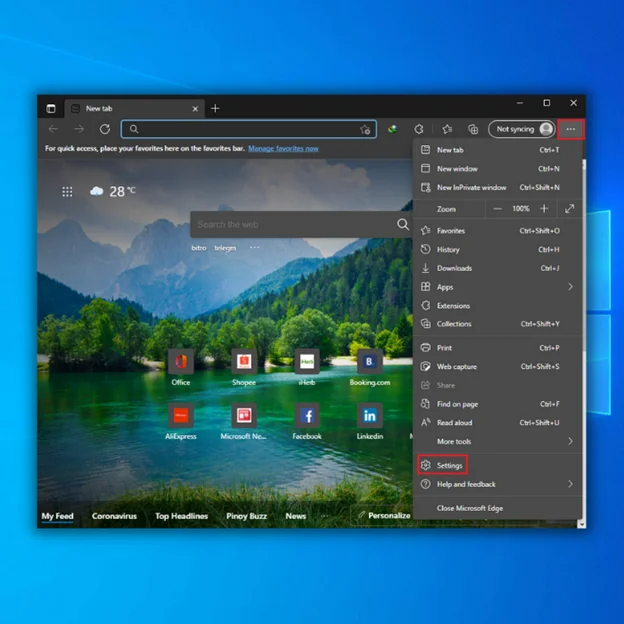
- ਖੱਬੇ ਪਾਸੇ ਵਾਲੇ ਮੀਨੂ 'ਤੇ ਗੋਪਨੀਯਤਾ, ਖੋਜ ਅਤੇ ਸੇਵਾਵਾਂ 'ਤੇ ਕਲਿੱਕ ਕਰੋ।
- ਸੈਕਸ਼ਨ ਦੇ ਹੇਠਾਂ, ਬ੍ਰਾਊਜ਼ਿੰਗ ਡਾਟਾ ਸਾਫ਼ ਕਰੋ, ਕਲਿੱਕ ਕਰੋ। ਚੁਣੋਕੀ ਸਾਫ਼ ਕਰਨਾ ਹੈ।
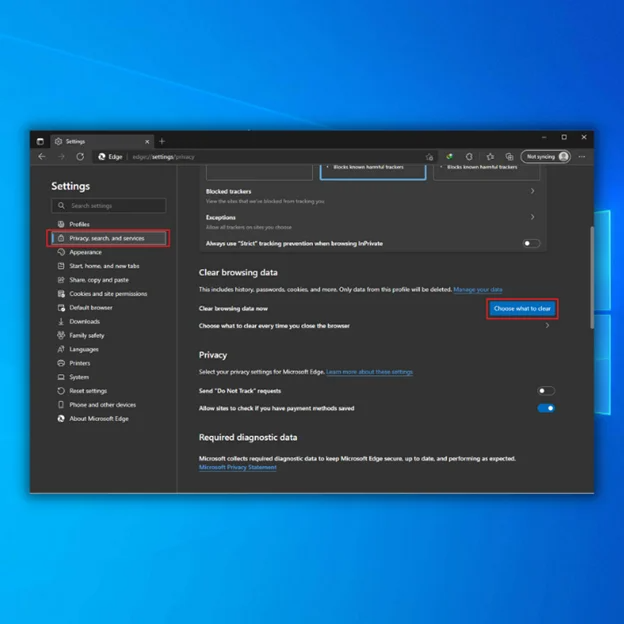
- ਕੂਕੀਜ਼ ਅਤੇ ਹੋਰ ਸਾਈਟ ਡੇਟਾ ਅਤੇ ਕੈਸ਼ ਕੀਤੀਆਂ ਤਸਵੀਰਾਂ ਅਤੇ ਫਾਈਲਾਂ ਦੀ ਚੋਣ ਕਰੋ।
- ਅੱਗੇ, ਹੁਣੇ ਸਾਫ਼ ਕਰੋ 'ਤੇ ਕਲਿੱਕ ਕਰੋ।
ਵਿਧੀ 3 - Vpn ਸੌਫਟਵੇਅਰ ਤੋਂ ਆਪਣੀਆਂ Vpn ਸੇਵਾਵਾਂ ਨੂੰ ਬੰਦ ਕਰੋ
ਤੁਹਾਨੂੰ ਇਹ ਗਲਤੀ ਹੋ ਸਕਦੀ ਹੈ ਜੇਕਰ ਤੁਸੀਂ ਇੱਕ VPN ਸੇਵਾ ਵਰਤ ਰਹੇ ਹੋ। ਜ਼ਿਆਦਾਤਰ ਸਮਾਂ, ਤੁਹਾਡੇ ਦੁਆਰਾ ਵਰਤੇ ਜਾਣ ਵਾਲਾ VPN ਤੁਹਾਨੂੰ ਕਿਸੇ ਵੱਖਰੇ ਦੇਸ਼ ਰਾਹੀਂ ਇੰਟਰਨੈਟ ਨਾਲ ਜੋੜਦਾ ਹੈ। ਇਹ ਦੇਖਣ ਲਈ ਆਪਣੇ ਕੰਪਿਊਟਰ ਤੋਂ ਆਪਣੇ VPN ਨੂੰ ਡਿਸਕਨੈਕਟ ਕਰਨ ਦੀ ਕੋਸ਼ਿਸ਼ ਕਰੋ ਕਿ ਕੀ ਇਹ ਸਮੱਸਿਆ ਨੂੰ ਠੀਕ ਕਰਦਾ ਹੈ।
- ਸਟਾਰਟ ਬਟਨ 'ਤੇ ਸੱਜਾ-ਕਲਿੱਕ ਕਰੋ ਅਤੇ ਚਲਾਓ 'ਤੇ ਕਲਿੱਕ ਕਰੋ।
- ਅੱਗੇ, ਰਨ ਡਾਇਲਾਗ ਵਿੱਚ ncpa.cpl ਟਾਈਪ ਕਰੋ। ਬਾਕਸ 'ਤੇ ਕਲਿੱਕ ਕਰੋ ਅਤੇ ਠੀਕ ਹੈ 'ਤੇ ਕਲਿੱਕ ਕਰੋ।

- ਤੁਸੀਂ ਅੱਗੇ ਕੰਟਰੋਲ ਪੈਨਲ ਬਾਕਸ ਦੇਖੋਗੇ।
- ਆਪਣੇ VPN ਲਈ ਇਸ ਦੇ ਅਯੋਗ ਵਿਕਲਪ ਨੂੰ ਚੁਣਨ ਲਈ ਸੱਜਾ-ਕਲਿਕ ਕਰੋ।
- ਆਪਣੇ ਕੰਪਿਊਟਰ ਨੂੰ ਰੀਸਟਾਰਟ ਕਰੋ ਅਤੇ ਵੈਬਸਾਈਟ ਨੂੰ ਦੁਬਾਰਾ ਖੋਲ੍ਹਣ ਦੀ ਕੋਸ਼ਿਸ਼ ਕਰੋ।
ਵਿਧੀ 4 - ਕੋਈ ਵੀ Vpn ਐਕਸਟੈਂਸ਼ਨਾਂ (ਗੂਗਲ ਕਰੋਮ) ਨੂੰ ਬੰਦ ਕਰੋ
ਵੀਪੀਐਨ ਐਕਸਟੈਂਸ਼ਨਾਂ ਵੀ ਸਮੱਸਿਆ ਦਾ ਕਾਰਨ ਬਣ ਸਕਦੀਆਂ ਹਨ। ਤੁਹਾਡੇ ਕੋਲ ਪਹੁੰਚ ਕਰਨ ਦੀ ਇਜਾਜ਼ਤ ਨਹੀਂ ਹੈ ਵਿੱਚ ਗਲਤੀ। ਇਹ ਕ੍ਰੋਮ ਬ੍ਰਾਊਜ਼ਰ ਐਕਸਟੈਂਸ਼ਨ ਕਿਸੇ ਵੀ ਸਮਰਪਿਤ VPN ਐਪਲੀਕੇਸ਼ਨ ਵਾਂਗ ਕੰਮ ਕਰ ਸਕਦੇ ਹਨ।
Google Chrome:
- ਬ੍ਰਾਊਜ਼ਰ ਦੇ ਉੱਪਰ ਸੱਜੇ ਪਾਸੇ Google Chrome ਨੂੰ ਅਨੁਕੂਲਿਤ ਕਰੋ ਬਟਨ 'ਤੇ ਕਲਿੱਕ ਕਰੋ।
- ਹੋਰ ਟੂਲ ਸਬਮੇਨੂ ਚੁਣੋ।
- ਐਕਸਟੈਂਸ਼ਨਾਂ 'ਤੇ ਕਲਿੱਕ ਕਰੋ।
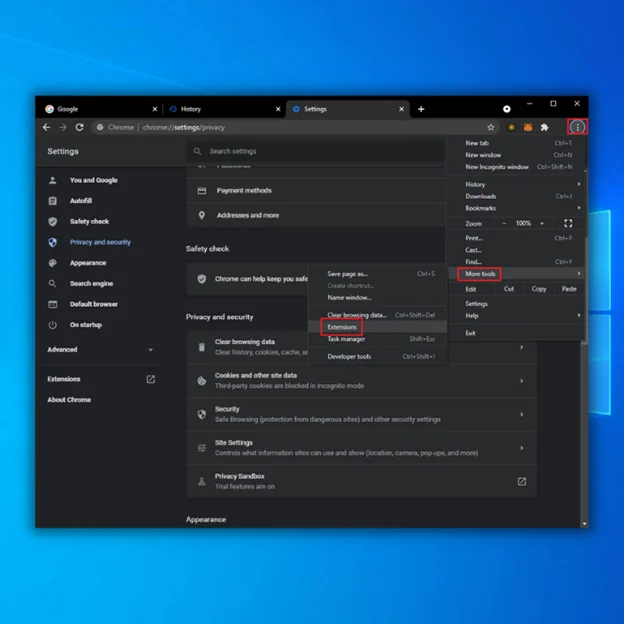
- ਅੱਗੇ, VPN ਐਕਸਟੈਂਸ਼ਨ ਨੂੰ ਬੰਦ ਕਰਨ ਲਈ ਟੌਗਲ ਬਟਨ 'ਤੇ ਕਲਿੱਕ ਕਰੋ।
ਵਿਧੀ 5 - ਆਪਣੀ VPN ਪ੍ਰਦਾਤਾ ਦੀ ਪ੍ਰੌਕਸੀ ਸੇਵਾ ਨੂੰ ਅਸਮਰੱਥ ਬਣਾਓ
ਜਦੋਂ ਤੁਸੀਂ ਸ਼ੱਕੀ ਵੈੱਬਸਾਈਟਾਂ ਤੋਂ ਕੁਝ ਸੌਫਟਵੇਅਰ ਡਾਊਨਲੋਡ ਕਰਦੇ ਹੋ, ਤਾਂ ਉਹ ਤੁਹਾਡੀ ਪ੍ਰੌਕਸੀ ਸੈਟਿੰਗ ਨੂੰ ਬਦਲ ਸਕਦੇ ਹਨ। ਦੀ ਪਾਲਣਾ ਕਰਕੇ ਇਸ ਨੂੰ ਠੀਕ ਕਰੋਕਦਮ:
- ਆਪਣੀ ਵਿੰਡੋ ਦੇ ਹੇਠਾਂ ਸੱਜੇ ਪਾਸੇ ਆਪਣੀ ਟਾਸਕਬਾਰ ਦਾ ਪਤਾ ਲਗਾਓ।
- ਆਪਣੇ ਨੈੱਟਵਰਕ ਆਈਕਨ 'ਤੇ ਖੱਬਾ-ਕਲਿਕ ਕਰੋ।
- ਅੱਗੇ, "ਓਪਨ ਨੈੱਟਵਰਕ & ਇੰਟਰਨੈੱਟ ਸੈਟਿੰਗਾਂ।”

- ਖੱਬੇ ਪੈਨ 'ਤੇ, "ਪ੍ਰਾਕਸੀ" ਬਟਨ 'ਤੇ ਕਲਿੱਕ ਕਰੋ।
- ਇੱਕ ਨਵਾਂ ਫੋਲਡਰ ਖੁੱਲ੍ਹੇਗਾ। ਉਸ ਬਟਨ ਨੂੰ ਟੌਗਲ ਕਰੋ ਜੋ ਕਹਿੰਦਾ ਹੈ ਕਿ "ਸੈਟਿੰਗਾਂ ਦਾ ਆਟੋਮੈਟਿਕ ਪਤਾ ਲਗਾਓ।"

- ਆਪਣੇ ਪੀਸੀ ਨੂੰ ਰੀਸਟਾਰਟ ਕਰੋ।
- ਜਾਂਚ ਕਰੋ ਕਿ ਕੀ ਤੁਹਾਨੂੰ ਅਜੇ ਵੀ "ਤੁਹਾਡੇ ਕੋਲ ਇਸਦੀ ਇਜਾਜ਼ਤ ਨਹੀਂ ਹੈ" ਦਾ ਅਨੁਭਵ ਹੈ। ਪਹੁੰਚ” ਗਲਤੀ।
ਵਿਧੀ 6 – ਤੁਹਾਡੀ ਲੈਨ ਦੀ ਪ੍ਰੌਕਸੀ ਸੇਵਾ ਨੂੰ ਅਸਮਰੱਥ ਕਰੋ
ਇੱਕ ਹੋਰ ਹੱਲ ਜਿਸਦੀ ਤੁਸੀਂ ਕੋਸ਼ਿਸ਼ ਕਰ ਸਕਦੇ ਹੋ ਉਹ ਹੈ ਆਪਣੇ LAN ਦੀ ਪ੍ਰੌਕਸੀ ਸੇਵਾ ਨੂੰ ਅਯੋਗ ਕਰਨਾ। ਇਹ ਪ੍ਰਕਿਰਿਆ ਆਮ ਤੌਰ 'ਤੇ ਅਨੁਮਤੀ ਦੀ ਗਲਤੀ ਨੂੰ ਠੀਕ ਕਰਦੀ ਹੈ।
- ਰਨ ਕਮਾਂਡਾਂ ਨੂੰ ਖੋਲ੍ਹਣ ਲਈ ਇੱਕੋ ਸਮੇਂ Win + R ਬਟਨ ਦਬਾਓ।
- "inetcpl.cpl" ਟਾਈਪ ਕਰੋ ਅਤੇ ਐਂਟਰ 'ਤੇ ਕਲਿੱਕ ਕਰੋ।

- ਟੌਪ ਮੀਨੂ 'ਤੇ "ਕਨੈਕਸ਼ਨ" ਲੱਭੋ, ਫਿਰ ਇਸ 'ਤੇ ਕਲਿੱਕ ਕਰੋ।
- ਤਲ 'ਤੇ "LAN ਸੈਟਿੰਗਾਂ" 'ਤੇ ਕਲਿੱਕ ਕਰੋ।

- ਨਵੇਂ ਲੋਕਲ ਏਰੀਆ ਨੈੱਟਵਰਕ (LAN) ਸੈਟਿੰਗਾਂ ਟੈਬ ਵਿੱਚ, "ਆਪਣੇ LAN ਲਈ ਇੱਕ ਪ੍ਰੌਕਸੀ ਸਰਵਰ ਦੀ ਵਰਤੋਂ ਕਰੋ" ਲੱਭੋ। ਯਕੀਨੀ ਬਣਾਓ ਕਿ ਜੇਕਰ ਇਹ ਚੈੱਕ ਕੀਤਾ ਗਿਆ ਹੈ ਤਾਂ ਇਹ ਅਣਚੈਕ ਹੈ।
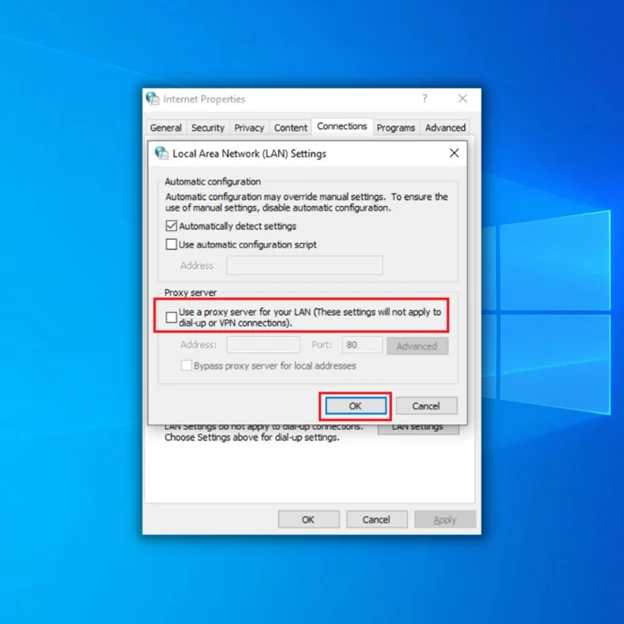
- ਫਿਰ ਲਾਗੂ ਕਰੋ ਅਤੇ ਠੀਕ ਹੈ ਨੂੰ ਚੁਣੋ।
- ਆਪਣੇ ਪੀਸੀ ਨੂੰ ਰੀਸਟਾਰਟ ਕਰੋ।
ਅੰਤਿਮ ਵਿਚਾਰ
ਤੁਹਾਨੂੰ ਐਕਸੈਸ ਕਰਨ ਦੀ ਇਜਾਜ਼ਤ ਨਹੀਂ ਹੈ ਜੇਕਰ ਤੁਸੀਂ ਖਾਸ ਵੈੱਬਸਾਈਟਾਂ ਦੀ ਵਰਤੋਂ ਕਰਦੇ ਹੋ ਤਾਂ ਗਲਤੀ ਇੱਕ ਸਮੱਸਿਆ ਬਣ ਜਾਵੇਗੀ। ਅੱਜ, ਜਦੋਂ ਇੰਟਰਨੈਟ ਰੋਜ਼ਾਨਾ ਦੇ ਕੰਮਾਂ ਨੂੰ ਪੂਰਾ ਕਰਨ ਵਿੱਚ ਮਹੱਤਵਪੂਰਣ ਭੂਮਿਕਾ ਅਦਾ ਕਰਦਾ ਹੈ, ਤਾਂ ਇਹ ਗਲਤੀ ਆਸਾਨੀ ਨਾਲ ਦੇਰੀ ਦਾ ਕਾਰਨ ਬਣ ਸਕਦੀ ਹੈ। ਉੱਪਰ ਦੱਸੇ ਗਏ ਤਰੀਕੇ ਇਸ ਮੁੱਦੇ ਨੂੰ ਹੱਲ ਕਰਨ ਵਿੱਚ ਮਦਦ ਕਰਨਗੇ।
ਵਿੰਡੋਜ਼ ਆਟੋਮੈਟਿਕ ਰਿਪੇਅਰ ਟੂਲ ਸਿਸਟਮ ਜਾਣਕਾਰੀ
ਸਿਸਟਮ ਜਾਣਕਾਰੀ- ਤੁਹਾਡੀ ਮਸ਼ੀਨ ਵਰਤਮਾਨ ਵਿੱਚ ਵਿੰਡੋਜ਼ 8.1
- ਫੋਰਟੈਕਟ ਤੁਹਾਡੇ ਓਪਰੇਟਿੰਗ ਸਿਸਟਮ ਦੇ ਅਨੁਕੂਲ ਹੈ।
ਸਿਫਾਰਸ਼ੀ: ਵਿੰਡੋਜ਼ ਗਲਤੀਆਂ ਨੂੰ ਠੀਕ ਕਰਨ ਲਈ, ਇਸ ਸਾਫਟਵੇਅਰ ਪੈਕੇਜ ਦੀ ਵਰਤੋਂ ਕਰੋ; ਫੋਰਟੈਕਟ ਸਿਸਟਮ ਮੁਰੰਮਤ. ਇਹ ਮੁਰੰਮਤ ਟੂਲ ਬਹੁਤ ਉੱਚ ਕੁਸ਼ਲਤਾ ਨਾਲ ਇਹਨਾਂ ਤਰੁੱਟੀਆਂ ਅਤੇ ਵਿੰਡੋਜ਼ ਦੀਆਂ ਹੋਰ ਸਮੱਸਿਆਵਾਂ ਨੂੰ ਪਛਾਣਨ ਅਤੇ ਠੀਕ ਕਰਨ ਲਈ ਸਾਬਤ ਹੋਇਆ ਹੈ।
ਹੁਣੇ ਡਾਊਨਲੋਡ ਕਰੋ ਫੋਰਟੈਕਟ ਸਿਸਟਮ ਰਿਪੇਅਰ
- ਨੌਰਟਨ ਦੁਆਰਾ ਪੁਸ਼ਟੀ ਕੀਤੇ ਅਨੁਸਾਰ 100% ਸੁਰੱਖਿਅਤ.
- ਸਿਰਫ਼ ਤੁਹਾਡੇ ਸਿਸਟਮ ਅਤੇ ਹਾਰਡਵੇਅਰ ਦਾ ਮੁਲਾਂਕਣ ਕੀਤਾ ਜਾਂਦਾ ਹੈ।

